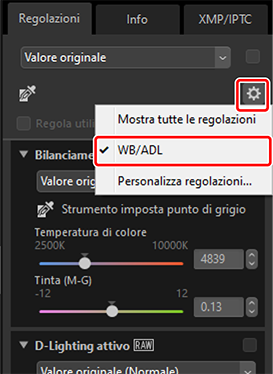La scheda regolazioni
Migliorare le immagini utilizzando gli strumenti nel pannello [Regolazioni] del riquadro regolazioni/informazioni.
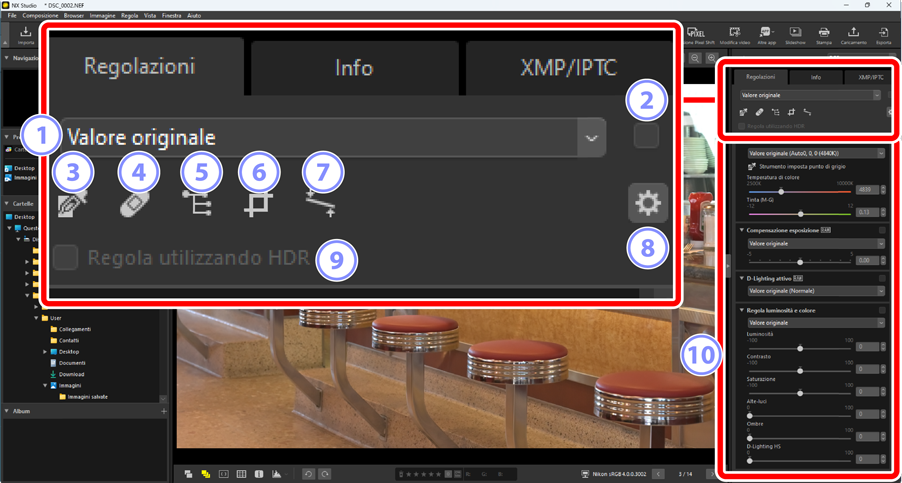
Manager regolazioni
- Copiare le regolazioni da un'immagine all'altra o salvare le impostazioni correnti per l'uso successivo. È inoltre possibile annullare tutte le modifiche e ripristinare le immagini allo stato originale, non migliorato (0 Copia delle regolazioni).
Casella di controllo "Applica"
- Un segno di spunta appare in questa casella ogni volta che si effettuano regolazioni. Rimuovere il segno di spunta per nascondere le regolazioni.
Strumento di campionamento punti di grigio
- Attivare lo strumento di campionamento punti di grigio. Fare clic in qualsiasi punto della foto per regolare il bilanciamento del bianco in modo che il pixel campionato assuma un colore grigio neutro (0 Lo strumento di bilanciamento del bianco).
Pennello di ritocco
- Rimuovere polvere e graffi (0 Il pennello di ritocco).
Punto di controllo Colore
- Migliorare le immagini utilizzando i punti di controllo Colore (0 Lo strumento punto di controllo Colore).
Ritaglia
- Ritagliare le immagini (0 Ritaglio delle foto).
Strumento raddrizza
- Raddrizzare le immagini (0 Lo strumento raddrizza).
Opzioni riquadro
- Scegliere le voci visualizzate nella tavolozza regolazioni.
Regola utilizzando HDR
- Disponibile solo con immagini RAW e immagini HLG di fusione Pixel Shift registrate su fotocamere che supportano la selezione del modo tono. Selezionare questa opzione per regolare le immagini utilizzando la gamma toni HDR (0 "Regola utilizzando HDR" attivato). Rimuovere il segno di spunta per utilizzare la gamma di toni SDR (0 "Regola utilizzando HDR" disattivato).
Tavolozza regolazioni
- Migliorare le immagini.
Il riquadro regolazioni
Gli strumenti nella tavolozza regolazioni immagine sono raggruppati in categorie. Fare clic sui pulsanti  /
/ o sul nome categoria per visualizzare o nascondere ciascuno strumento. Gli strumenti disponibili variano a seconda se [Regola utilizzando HDR] è attivato o meno. Inoltre, quelli tra loro che possono essere regolati variano in base al tipo di file selezionato (0 Strumenti disponibili con foto HLG).
o sul nome categoria per visualizzare o nascondere ciascuno strumento. Gli strumenti disponibili variano a seconda se [Regola utilizzando HDR] è attivato o meno. Inoltre, quelli tra loro che possono essere regolati variano in base al tipo di file selezionato (0 Strumenti disponibili con foto HLG).
Nascondere le regolazioni
A eccezione di [Versioni], le modifiche sono indicate da un segno di spunta nell'angolo in alto a destra di ciascuno strumento. La rimozione del segno di spunta nasconde le modifiche.
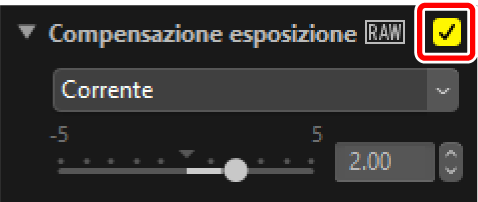


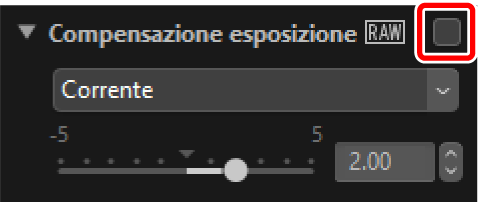

Invertire le regolazioni
Ciascuno strumento offre un menu a discesa che passa a [Corrente] quando vengono apportate modifiche. Selezionare [Valore originale] per tornare alle impostazioni in effetto al momento della creazione dell'immagine.
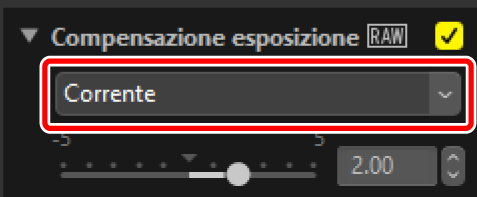


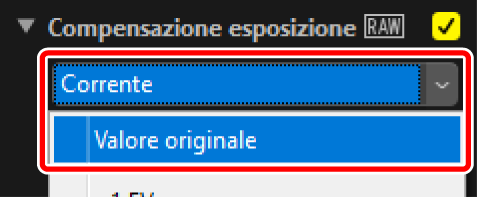


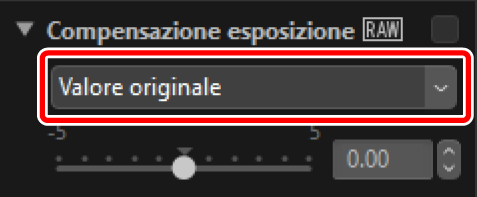

"Regola utilizzando HDR" disattivato
Le regolazioni vengono eseguite nella gamma di toni SDR (0 Immagini HDR). Le immagini HLG registrate sulle fotocamere che supportano la selezione della gamma dei toni saranno più scure poiché questa gamma di toni è più ristretta di quella dell'immagine originale.
[Riquadri di modifica di base]
Questa categoria è costituita principalmente da strumenti per lavorare con immagini RAW e immagini di fusione Pixel Shift, come [Picture Control], [Compensazione esposizione] e [Bilanciamento del bianco].
- [Picture Control]*: regolare i Picture Control (0 Gli strumenti Picture Control).
- [Bilanciamento del bianco]*: regolare il bilanciamento del bianco (0 Lo strumento di bilanciamento del bianco).
- [Compensazione esposizione]*: regolare l'esposizione (0 Lo strumento di compensazione esposizione).
- [D-Lighting attivo]*: regolare D-Lighting attivo (0 Lo strumento D-Lighting attivo).
- [Regola luminosità e colore]: regolare luminosità, contrasto e saturazione complessivi o rivelare i dettagli nelle alte luci e nelle ombre (0 Lo strumento di regolazione luminosità e colore).
- [Rimozione effetto foschia]: regolare il contrasto generale e la saturazione per ridurre la foschia (0 Lo strumento rimozione effetto foschia).
* Questo strumento è disponibile solo con immagini RAW e immagini fuse Pixel Shift.
[Livelli e curve]
Regolare contrasto, curve di tono (luminosità) e bilanciamento colore (0 Lo strumento Curve di livelli e di tono).
[Regolazione di luminosità, saturazione e tinta]
Regolare i colori.
- [Editor LST]: effettuare regolazioni ai canali di luminosità, saturazione colore e tinta (0 Lo strumento Editor LST).
- [Booster colore]: ottimizzare la saturazione per rendere i colori più saturi (0 Lo strumento booster colore).
[Miglioramenti dei ritratti]
Regolare effetto pelle soft, tinta e luminosità per i soggetti umani di ritratti.
- [Effetto pelle soft]*: regolare l'effetto pelle soft (0 Lo strumento Effetto pelle soft).
- [Regolazione impressione ritratto]*: regolare tinta e luminosità (0 Lo strumento Regolazione impressione ritratto).
* Questo strumento è disponibile solo con immagini RAW e immagini fuse Pixel Shift.
[Regola dettagli]
Ridurre il disturbo dell'immagine e regolare la nitidezza.
- [Riduzione disturbo]: ridurre il disturbo dell'immagine (0 Lo strumento di riduzione disturbo).
- [Regolazione nitidezza]: aumentare la nitidezza rendendo i contorni più distinti (0 Lo strumento di regolazione nitidezza).
- [Sgranato pellicola]: aggiungere una trama sgranata all'immagine (0 Lo strumento sgranato pellicola).
[Ritocco]
Considerare aree selezionate per la rimozione della polvere o il miglioramento del colore.
- [Pennello di ritocco]: rimuovere polvere e graffi (0 Il pennello di ritocco).
- [Punto di controllo Colore]: effettuare regolazioni mirate a colore e luminosità (0 Lo strumento punto di controllo Colore).
[Regola la composizione]
Ritagliare e raddrizzare le immagini e correggere gli effetti della prospettiva.
- [Ritaglia]: ritagliare le immagini (0 Ritaglio delle foto).
- [Raddrizzamento]: raddrizzare le immagini (0 Lo strumento raddrizza).
- [Distorsione prospettica]: correggere gli effetti della prospettiva (0 Lo strumento Distorsione prospettica).
[Correzioni fotocamera/obiettivo]
Correggere l'aberrazione cromatica e altri artefatti.
- [Correzioni fotocamera]: correggere effetto moiré, polvere sul sensore di immagine ed effetto occhi rossi (0 Lo strumento Correzioni fotocamera).
- [Correzioni obiettivo]: correggere l'aberrazione cromatica assiale e laterale e altri artefatti originati dall'obiettivo (0 Lo strumento Correzioni obiettivo).
[Versioni]
Scegliere se applicare le modifiche apportate con Capture NX o Capture NX 2 (0 Lo strumento versioni).
"Regola utilizzando HDR" attivato
Le regolazioni vengono effettuate nella gamma di toni HDR (0 Immagini HDR). Si consiglia di utilizzare un monitor compatibile con HDR per determinare se le regolazioni producono i risultati desiderati. Altri monitor potrebbero non riuscire a riprodurre accuratamente alte luci e colori saturi.
[Riquadri di modifica di base]
Questa categoria è costituita principalmente da strumenti per lavorare con immagini RAW e immagini di fusione Pixel Shift, come [Imposta Picture Control (HLG)], [Compensazione esposizione] e [Bilanciamento del bianco].
- [Imposta Picture Control (HLG)]*: regolare i Picture Control (0 Lo strumento Picture Control (HLG)).
- [Bilanciamento del bianco]*: regolare il bilanciamento del bianco (0 Lo strumento Bilanciamento del bianco).
- [Compensazione esposizione]*: regolare l'esposizione (0 Lo strumento di compensazione esposizione).
* Questo strumento è disponibile solo con immagini RAW e immagini fuse Pixel Shift.
[Livelli e curve]
Regolare contrasto, curve di tono (luminosità) e bilanciamento colore (0 Lo strumento Curve di livelli e di tono).
[Miglioramenti dei ritratti]
Regolare effetto pelle soft, tinta e luminosità per i soggetti umani di ritratti.
- [Effetto pelle soft]*: regolare l'effetto pelle soft (0 Lo strumento Effetto pelle soft).
- [Regolazione impressione ritratto]*: regolare tinta e luminosità (0 Lo strumento Regolazione impressione ritratto).
* Questo strumento è disponibile solo con immagini RAW e immagini fuse Pixel Shift.
[Regola dettagli]
Ridurre il disturbo dell'immagine.
- [Riduzione disturbo]: ridurre il disturbo dell'immagine (0 Lo strumento di riduzione disturbo).
[Ritocco]
Mirare ad aree selezionate per la rimozione della polvere.
- [Pennello di ritocco]: rimuovere polvere e graffi (0 Il pennello di ritocco).
[Regola la composizione]
Ritagliare e raddrizzare le immagini e correggere gli effetti della prospettiva.
- [Ritaglia]: ritagliare le immagini (0 Ritaglio delle foto).
- [Raddrizzamento]: raddrizzare le immagini (0 Lo strumento raddrizza).
- [Distorsione prospettica]: correggere gli effetti della prospettiva (0 Lo strumento Distorsione prospettica).
[Correzioni fotocamera/obiettivo]
Correggere l'aberrazione cromatica e altri artefatti.
- [Correzioni obiettivo]: eseguire il controllo distorsione auto o correggere l'aberrazione cromatica e altri artefatti originati dall'obiettivo (0 Lo strumento correzioni obiettivo).
Personalizzazione del riquadro regolazioni
Scegliere gli strumenti visualizzati nella tavolozza regolazioni per creare aree di lavoro personalizzate. Le aree di lavoro personalizzate possono essere richiamate tramite il menu  .
.
Fare clic su
 nella scheda [Regolazioni] e selezionare [Personalizza regolazioni].
nella scheda [Regolazioni] e selezionare [Personalizza regolazioni].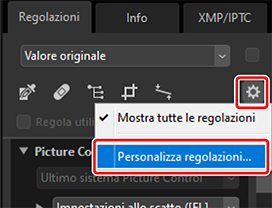
Verrà visualizzata una finestra di dialogo, fare clic su [Nuovo] (
) e assegnare un nome all'area di lavoro (
).
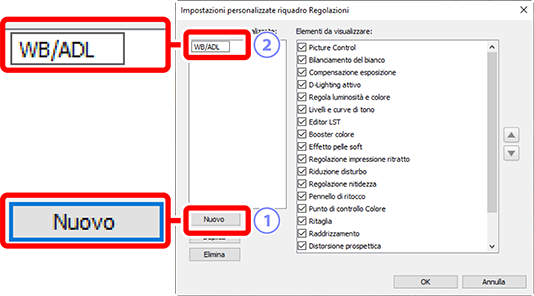
Selezionare gli strumenti che saranno visualizzati nella tavolozza regolazioni. È possibile modificare l'ordine degli strumenti utilizzando i pulsanti
 e
e  . Fare clic su [OK] per salvare la nuova area di lavoro al completamento delle modifiche.
. Fare clic su [OK] per salvare la nuova area di lavoro al completamento delle modifiche.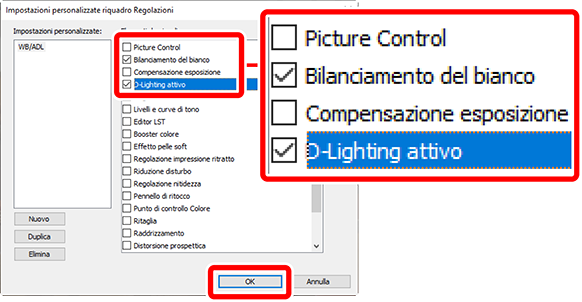
Per visualizzare solo gli strumenti selezionati allo step 3, fare clic su
 nella scheda [Regolazioni] e scegliere l'area di lavoro dall'elenco.
nella scheda [Regolazioni] e scegliere l'area di lavoro dall'elenco.